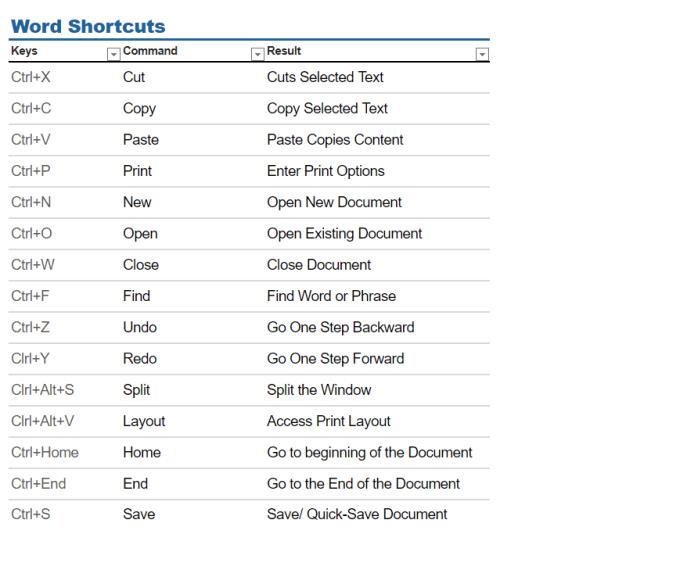MS Office е може би най-разпространената програма за производителност в света, като милиони хора използват Word за писане на всякакви документи всеки ден, от есета в началното училище до професионално писане на ръкописи. Познаването на важни клавишни комбинации в Microsoft Word ще направи работата, която имате, по-лесна, по-бърза и по-приятна.
Клавишите за бърз достъп, известни още като бързи клавиши, помагат да направите задачите си за писане по-лесни за изпълнение. Той ускорява работата ви, като ви позволява да давате прости команди с помощта на клавиатурата, вместо да търсите в менюто с мишката.
В Windows MS Word използва клавиша Ctrl заедно с друг азбучен клавиш за преки пътища. Въпреки това, версията на Word за Mac е малко по-различна. Той използва комбинацията от клавиша Command с азбучен ключ. За да стартирате команда, просто натиснете първия клавиш (Ctrl или Command) и без да го пускате, натиснете съответния азбучен клавиш. След като задачата е изпълнена и двата клавиша се освобождават.
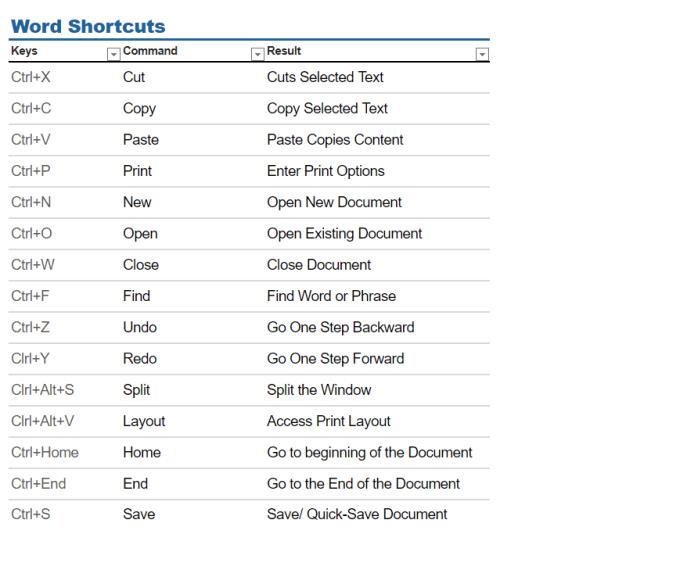
В MS Word има много команди, които могат да се изпълняват чрез клавишните комбинации. Някои от тях са изброени по-долу:
- Ctrl+X ще изреже част от документ от по-голямата част.
- Ако възнамерявате да поставите същия документ, който сте изрязали, на друго място в същия документ или друг документ, просто натиснете Ctrl+V.
- Ако искате да копирате документа, без да го премахвате от оригиналния документ, натиснете Ctrl+C. Това е особено полезно, когато използвате документ от онлайн източника.
- За да отмените нещо от текста, натиснете Ctrl+Z
- За да повторите това, което сте премахнали при създаването на документ, натиснете Ctrl+Y.
- След като документът е завършен, запазете го с Ctrl+S.
- Ctrl+P ще отпечата документ.
- Ctrl+N ще ви позволи да създадете нов документ.
- Ctrl+O ви позволява да отворите вече съществуващ документ.
- Ctrl+W затваря документа.
- Alt+Ctrl+S или ще раздели прозореца, или ще премахне разделения изглед.
- Ctrl+Alt+V ще отвори достъп до изгледа на оформлението за печат, преди да печатате.
- Ctrl+F намира документ или конкретна дума в документа.
- F7 изпълнява проверка на правописа и граматиката за текст.
- Shift+F7 отваря речника. Изберете думата и натиснете Shift+F7, това автоматично ще търси думата нагоре.
Има и други клавишни комбинации, които ви помагат да се придвижвате лесно и бързо в MS Word. Някои от тях са обсъдени по-долу:
- Клавишът със стрелка наляво/надясно ще премести курсора с един знак наляво или надясно, ако е необходимо.
- Ctrl+стрелка наляво/надясно ще премести курсора с една дума наляво или надясно.
- Клавишът за край ще ви отведе до края на реда.
- Ctrl+End ще ви премести в края на документа.
- Бутонът със стрелка нагоре/надолу ще ви премести нагоре или надолу с един ред.
- Ctrl+стрелка нагоре/надолу ще ви премести към предходния или следващия параграф.
- Натискането на клавиша Начало ще ви отведе до началото на реда, върху който работите.
- Натискането на клавиша Ctrl+Home ще ви отведе до началото на документа.
Плюсове и минуси на използването на преки пътища на Microsoft Word
Чрез използването на тези преки пътища задачите за писане на индивида могат да станат много по-лесни, но използването им по всяко време може да наруши други умения и опции. Наличието на опции е най-доброто, тъй като трябва да знаете както късия, така и дългия път, както и всички функции, които идват с двете.
Професионалисти
– Бързо
– Лесно
– Интуитивно
– Увеличете производителността
Против
– Нуждае се от пълна клавиатура
– Може да щракне
прекалено – Не показва разширени опции
Можете да закупите целия пакет на Amazon, който включва Word, Excel, PowerPoint и други. Ще получите ключ по пощата и ще можете да оторизирате Office, който изтегляте от интернет.